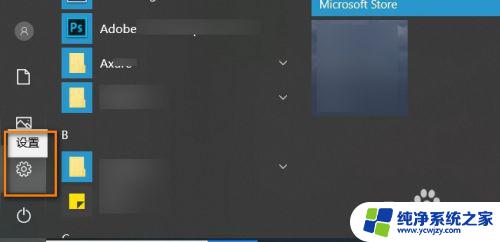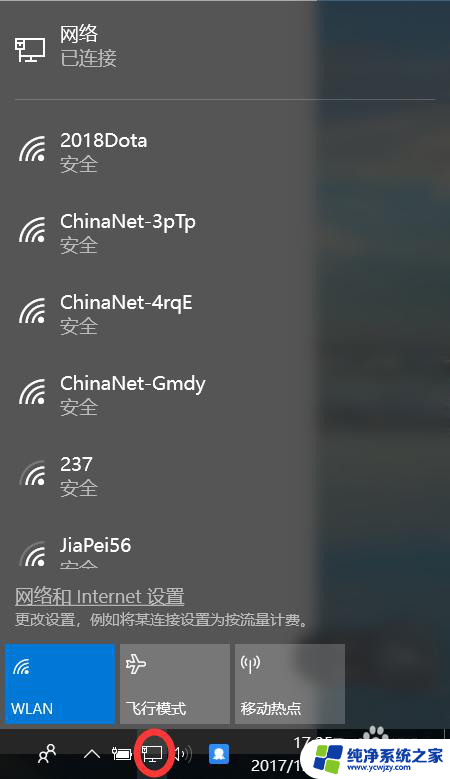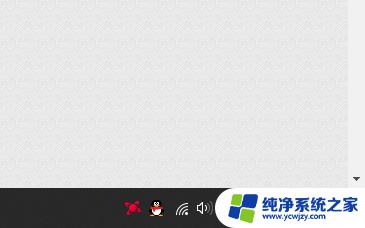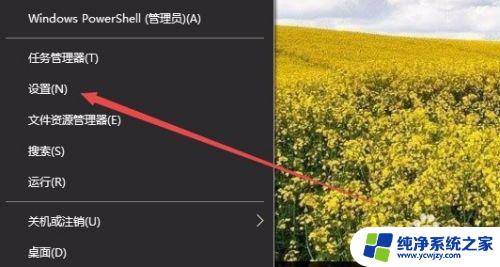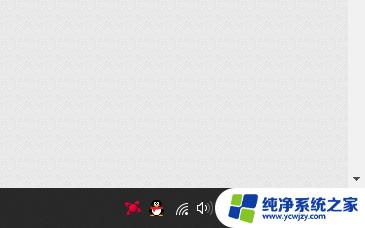台式电脑连wifi信号太弱 win10电脑wifi信号弱怎么调整
更新时间:2023-06-10 16:52:01作者:jiang
台式电脑连wifi信号太弱,随着人们对电脑上网的需求越来越高,网络信号的稳定性也成为了一个倍受关注的问题,当你想要在家中舒适的享受网上购物、游戏、聊天等乐趣时,突然遇到电脑连不上wifi或者信号弱等问题,这种感觉真的是非常令人沮丧的。特别是当你使用win10电脑连接wifi信号时,由于其自身特性的影响,更容易出现信号不稳定的情况。那么我们该如何调整win10电脑上的wifi信号,使其连接更加稳定呢?下面就让我们来一一了解。
具体方法:
1.在开始图标上点右键,选择“设备管理器”。
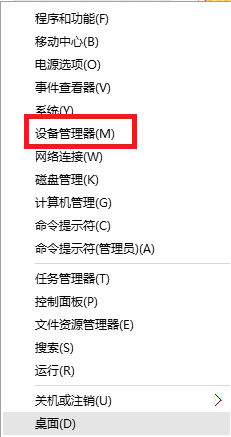
2.展开“网络适配器”项,找到你的无线网卡并双击。
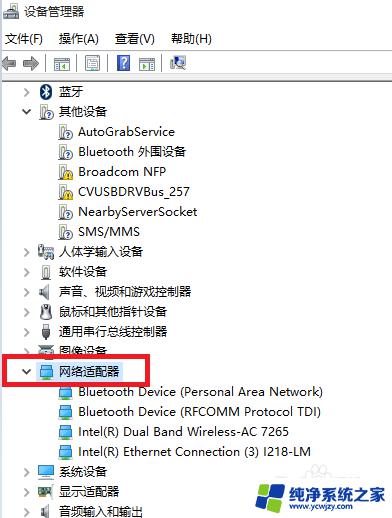
3.选中“高级”选项卡,
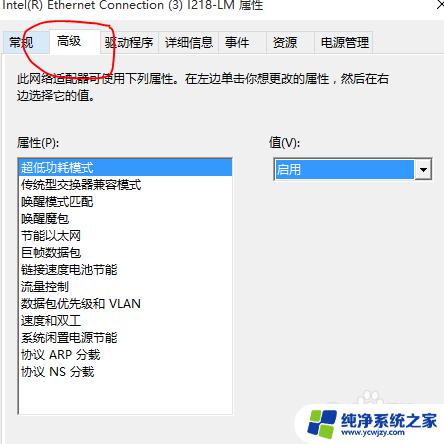
4.找到“超低功耗模式”
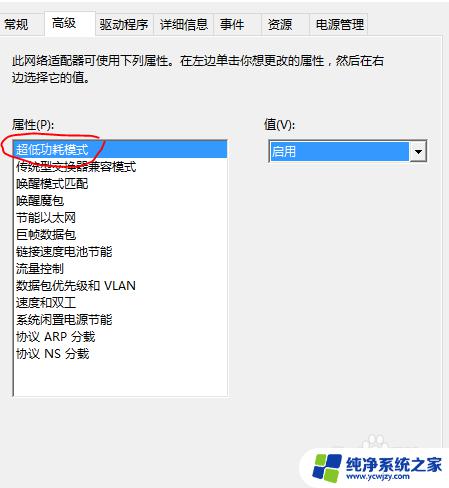
5.把右边的值改为已禁用,然后确定。
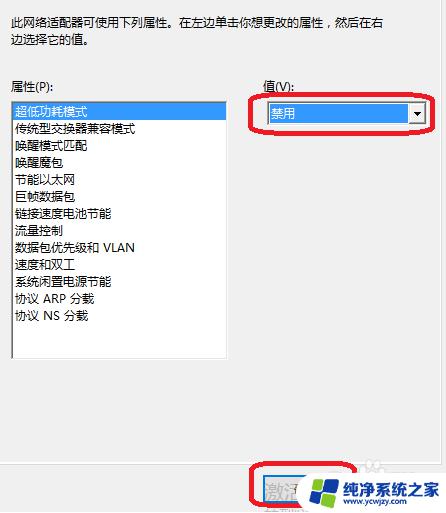
以上就是解决台式电脑wifi信号弱的全部内容,如果你也遇到这种情况,可以按照本文提供的步骤来解决,操作简单快速,非常容易上手。